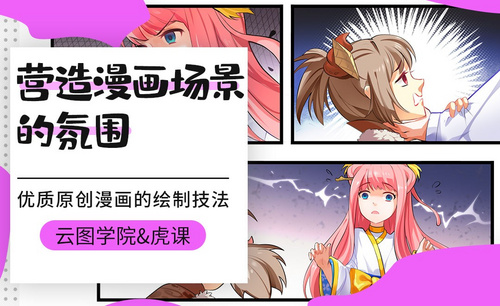怎么制造ps漫画效果?
发布时间:2021年04月15日 15:44
在ps软件中,大家最喜欢哪个功能或者效果?有的小伙伴喜欢油漆桶功能,可以对全景进行填色,有的小伙伴喜欢魔法棒功能,能够直接对图片进行改变。
小编对ps漫画效果特别感兴趣,经常对要处理的图片内容增加ps漫画效果以达到展示的作用。增加ps漫画效果也是一种提高内容表达的方式,谁不喜欢丰富多彩的内容呢?那么今天就跟着小编一起学习一下怎么制造ps漫画效果的具体操作吧。
步骤如下:
1. 用ps打开图片,【ctrl+j】复制图片,鼠标右键-【转换为智能对象】,【滤镜】-【滤镜库】-【艺术效果】-海报边缘】,参数如图。
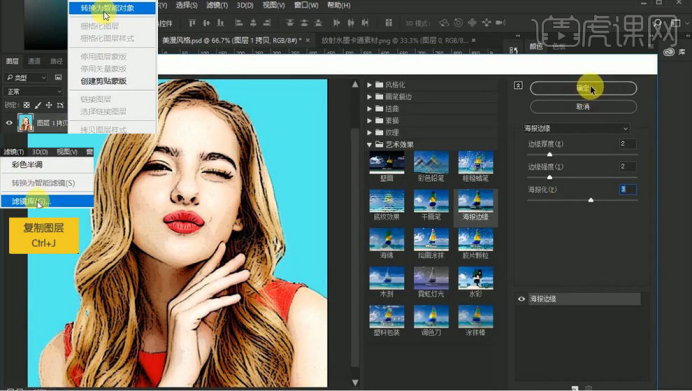
2. 【滤镜】-【像素化】-【彩色半调】,参数如图;【彩色半调混合模式】-【柔光】,效果如图。
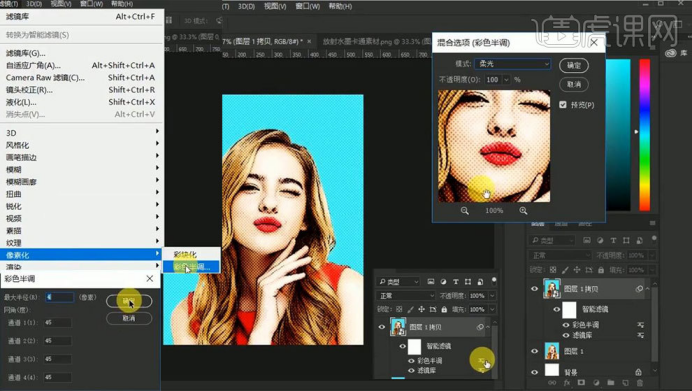
3.用【自定义形状工具u】绘制对话图形,【ctrl+t】鼠标右键 -【水平翻转】,用【文字工具T】输入文字,【ctrl+t】调整大小,放到相应的位置,【图层样式】-【描边】、【投影】,参数如图。
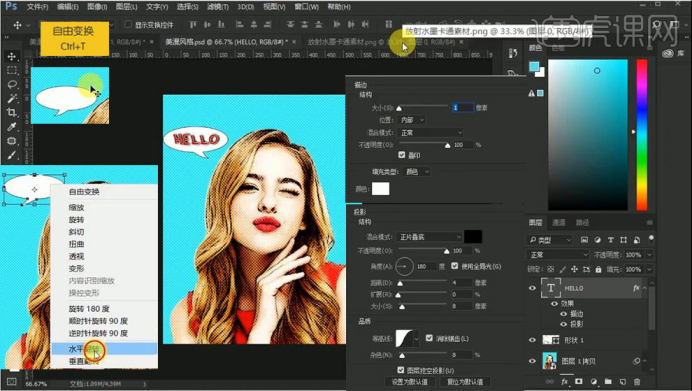
4.置入素材,点击添加图层蒙版,用【画笔工具B】擦除多余部份,新建图层,用【椭圆选框 工具M】画出选区,填充白色,降低透明度为77%,【滤镜】-【模糊】-【高斯模糊】0.9px,【Ctrl+Alt+Shift+E】盖印图层,如图。
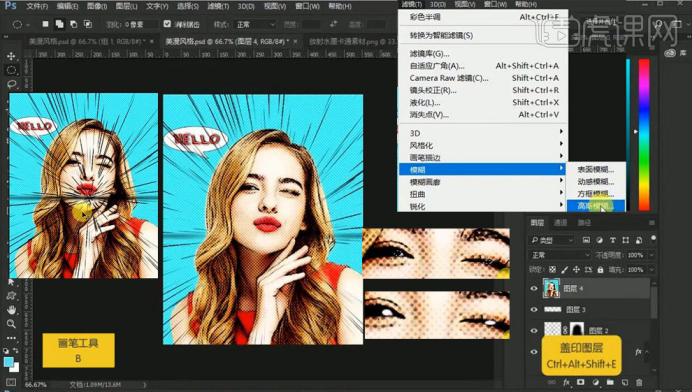
5.【图层样式】-【描边】、【内阴影】,参数如图,选中图层,【Ctrl+G】编组。
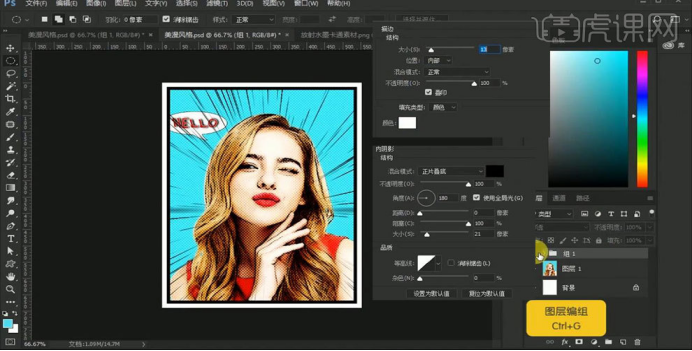
6.完成。
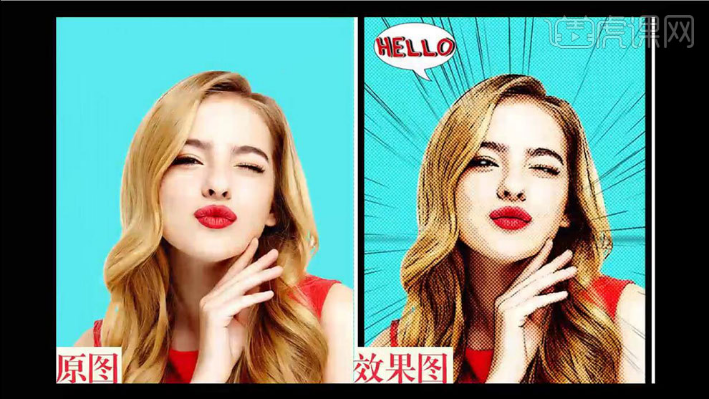
根据以上的操作就可以完成ps漫画效果的创作了,是不是很好看。学会更多的ps技巧可以让我们的内容不再枯燥无味,所以我们应该多接触ps技巧的学习,像是今天的ps漫画技巧,就很实用。多多学习ps技巧,为自己的ps内容增砖加瓦,填上艳丽的一笔。
本篇文章使用以下硬件型号:联想小新Air15;系统版本:win10;软件版本:Adobe Photoshop CC 2017。